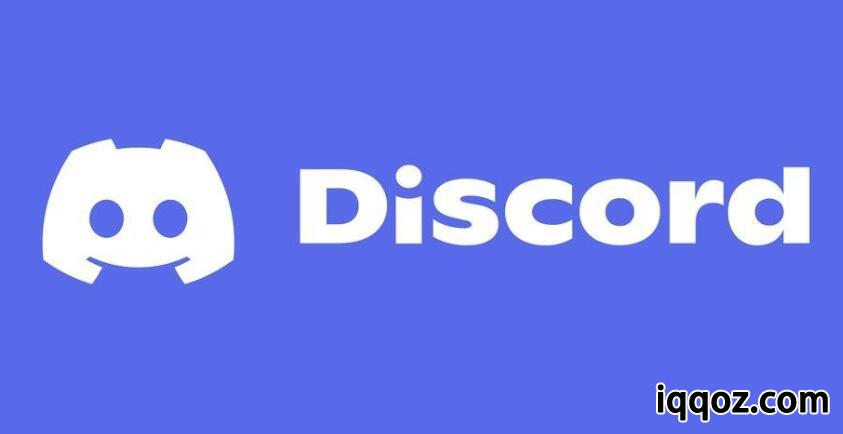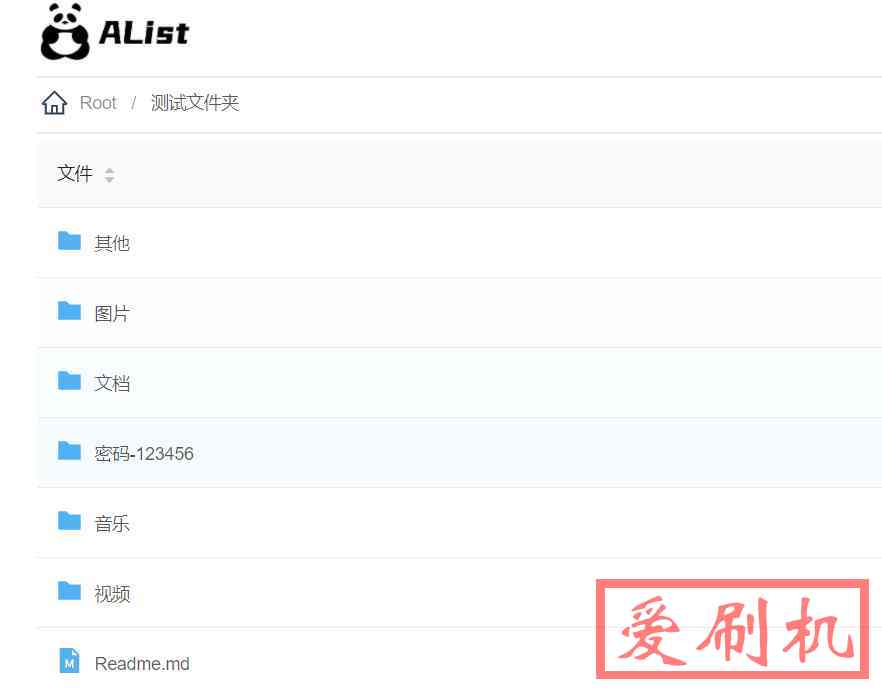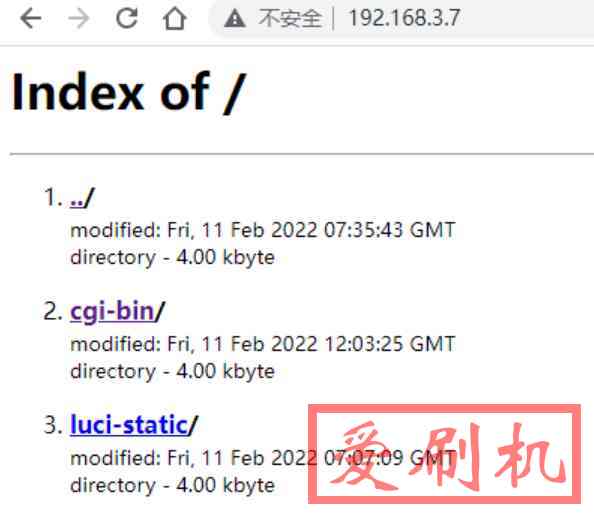在Proxmox VE上运行OpenWrt/LEDE虚拟机——6.创建OW/LEDE虚拟机
此篇文章为《在Proxmox VE上运行OpenWrt/LEDE虚拟机》的第6篇
在Proxmox VE上运行OpenWrt/LEDE虚拟机——1.关于Proxmox VE
在Proxmox VE上运行OpenWrt/LEDE虚拟机——2.PVE下运行的OpenWrt/LEDE固件编译要点
在Proxmox VE上运行OpenWrt/LEDE虚拟机——3.PVE的网络设置(1)规划网络
在Proxmox VE上运行OpenWrt/LEDE虚拟机——4.PVE的网络设置(2)WebUI配置网络
在Proxmox VE上运行OpenWrt/LEDE虚拟机——5.PVE的网络设置(3)CLI配置网络
在Proxmox VE上运行OpenWrt/LEDE虚拟机——6.创建OW/LEDE虚拟机
在Proxmox VE上运行OpenWrt/LEDE虚拟机——7.导入OW/LEDE固件文件到虚拟机中
OW/LEDE能以KVM虚拟机的方式在PVE下高效地运行,在PVE下创建OW/LEDE虚拟机可以通过WebUI或者是CLI方式来实现,此处仅讨论WebUI方式,下面是其主要过程及注意事项。
1) 登录PVE管理系统
使用浏览器访问 https://youripaddress:8006 并登录PVE管理界面。其中“youripaddress”是在安装PVE时设定的PVE管理接口的IP地址。
2) 创建虚拟机
登录后,点击右上方的“创建虚拟机”即可开始创建OW/LEDE使用的KVM虚拟机。当然,也可以通过浏览器左侧栏的“数据中心”选择“PVE节点”再通过鼠标右键菜单中的“创建虚拟机”来开始创建。
随后会出现创建虚拟机的配置向导,按照该向导提示逐步地进行设置即可完成虚拟机的创建,主要过程如下:
(1) 一般
在此过程中设置OW/LEDE虚拟机的基本信息,主要包括以下内容:
节点:
此选项选择要创建虚拟机的物理主机,即在已安装有PVE主机中选择一个节点来创建VM,节点名称已在安装过程中指定。通常情况下只有一个已安装好的默认节点可以选择,且已经选上。
VM ID:
此选项设置要创建的虚拟机的ID,在PVE中,VM ID用大于100的数字来标识,且配置文件及所属的设备名称中都会以此ID来命名。
尽管此ID可以随意设置,但我还是建议你制定个命名规则,它可以按照VM类型、OS类型、重要性、用途或喜好来分类,当节点中有多个VM同时存在时会VM列表的排序会显示得更加清晰、友好。
名称:
此选项指定要创建的KVM虚拟机的名称,需要用连续的字符串来表示,比如“OpenWrt”,它会用括号的形式附在VM的ID后面,可以更具体地表示VM。
VM名称可以在VM创建完成后在其选项中进行修改。
资源池:
资源池是一组逻辑VM或存储的组合,仅在PVE节点中已创建好时才可以进行选择。
(2) CD/DVD
在此可以指定VM安装所需的CD/DVD映像文件或物理驱动器,也可以不选择任何介质,即“Do not use any media”。
OW/LEDE虚拟机不需要安装介质,故此处应选择“Do not use any media”。
(3) 操作系统
在此处选择VM的OS类型,PVE主要支持两大类型的OS:Windows和Linux。
OW/LEDE是Linux操作系统,当前的内核版本均为为4.x,其中17.01.x的内核版本为4.4,trunk的内核版本为4.9,故这里应选择“Linux/其他OS类型”中的“Linux 4.X/3.X/2.6 Kernel”。
(4) 硬盘
在此处设置VM的硬盘各项参数,包括总线/设备、存储位置、容量大小、缓存方式、是否备份、IO线程等。
由于LEDE通常用编译好的固件文件来创建磁盘文件系统,并不需要在这里指定硬盘参数,然而在向导模式下又不支持取消硬盘设置,故可以先使用其默认设置以便完成后面的设置,在VM创建完成后再删除此处添加的磁盘。
(5) CPU
在此处设置VM的CPU的相关参数,包括插槽及核心数量、NUMA架构支持和类别选择。
x86的运算能力远远超过了普通家用路由器使用的MIPS、ARM处理器,但其主要服务对象为PC平台,对于路由器系统而言,x86并没有常规路由器那样具有全方位优化的专门设计,但即使这样,路由器上使用普通的单核x86处理器也还是性能过剩,故x86处理器选择单核心的配置即足以满足普通家用环境的日常使用需求,这种情况下Sockets和核数选择默认设置的“1”即可。
PVE下VM的CPU类别默认选择为“kvm64”,以方便虚拟机在不同的物理主机节点之间进行迁移,但我们通常并不需要这样操作OW/LEDE,故建议选择跟物理主机相同的CPU类型即“host”,以获得最佳的硬件特性匹配。
(6) 内存
内存设置可以选择两种方式:固定大小和在指定范围内自动分配,此处保持默认即可,通常512MB的默认值足以满足普通家庭环境的需要,若你的内存容量很充裕或者运行了一些比较消耗内存的应用,可以视情况增大内存设置。
(7) 网络
做为路由器设备,必须有两个以上的接口才能实现接口间数据转发功能。前面的《PVE的网络设置》中已经讨论了PVE主机系统的网络规划和配置,在这里需要给OW/LEDE虚拟机创建相应的网络适配器作为LAN和WAN以及DMZ接口,并分别连接到主机上已经创建好的对应网络中。
PVE虚拟机的网卡与主机网络的连接方式有桥接模式、NAT模式和无网络模式三种,OW/LEDE虚拟机应选择“桥接模式”来创建LAN和WAN,并分别桥接到物理主机的“vmbr0”和“vmbr1”上,若需要DMZ还可以创建另外的“vmbr2”。
在PVE5.0的向导创建过程中,只能添加出一个网络接口,故在此可先添加桥接“vmbr0”的LAN接口,在VM创建完成后通过添加硬件的方式再添加另外的WAN接口。
PVE虚拟机可使用的网卡模型(模拟的网卡类型)有Intel E1000、VirtIO(半虚拟化)、Realtek RTL8139和VMware vmxnet3四种。建议选用默认的VirtIO(半虚拟化),其性能和效率在KVM中最高。
Multiqueues(多队列)选项允许VM操作系统使用多个虚拟CPU同时处理网络数据包,从而提升效率。若你给LEDE虚拟机的CPU分配了多个核心,且网卡使用了VirtIO驱动程序,则可以开启此选项来提升性能。使用Multiqueue时,建议其值设置为VM的CPU内核数。
另外,网络设置还有MAC地址、速率限制(MB/s)、和Disconnect(断开连接)等选项,在无特殊需求的情况下保持默认值即可。
(8) 确认
在此步骤中,将列出前面所有已设置的选项参数以供检查和确认,若发现有问题可以返回到前面相关的设置选项中修改,确认没有问题后可以点击“完成”来结束整个创建虚拟机的过程。
3) 其他设置
在OW/LEDE虚拟机创建完成后,还需要进行其他的硬件设置和选项调整,其主要的内容如下:
(1)硬件
OW/LEDE虚拟机在通过向导方式创建完成后还需要添加另外一个网卡,同时还可以删除无用的硬盘。
网卡
OW/LEDE虚拟机在创建过程中只添加了一个网卡连接到系统默认的网桥vmbr0,故需要在创建完毕后增加其他网卡,具体方法如下:
在浏览器左侧的虚拟机列表中选择OW/LEDE虚拟机,然后在右侧的选项中选择“硬件”,之后在上面标题栏中选择“添加”,在出现的下拉菜单中选择”网卡“,然后在新出现”添加网卡“对话框中选择”桥接模式“,对于WAN口需要在桥接接口中选择”vmbr1“,模型选择”VirtIO(半虚拟化)”,其他选项参数保持默认即可,然后选择”添加“来添加新网卡;而对于网络规划中所提及的DMZ来说,只需创建出桥接接口“vmbr2”即可。
硬盘
由于OW/LEDE虚拟机使用编译生成的固件文件来创建磁盘文件系统,并不需要向导模式创建的硬盘,故可以删除以节省资源。其具体方法如下:
在浏览器左侧的VM列表中选择OW/LEDE虚拟机,然后在右侧的选项中选择“硬件”,之后再选择“硬盘”,再点击上面标题栏中的“删除”并确认便从OW/LEDE虚拟机中删除了该硬盘。
在VM中删除了磁盘后,“硬件”的最下面会多出一个未连接的可用磁盘——“未使用的磁盘0”,再选择“删除”并确认,即可彻底删除磁盘并释放它在主机磁盘上占用的空间。
(2) 选项
在OW/LEDE虚拟机创建完成后还需要做进一步的优化设置,建议调整的内容如下:
开机自启动
此选项设置VM是否在主机启动后自动启动,对于OW/LEDE路由器来说,这是个很有用的选项,建议开启,这样当主机重启后会自动启动OW/LEDE虚拟机。
启动/关机顺序
此选项设置VM的开机顺序,对于提供网络服务的OW/LEDE路由器,应该先于其他VM之前开机,故建议将其值设置为1,即第一个启动,而关机的顺序与开机相反,第一个启动的VM将会在最后一个关闭。
下图是一个创建好的OW/LEDE虚拟机的实例,主要配置了单核CPU、512MB~1GB范围自动分配的内存容量,分别连接vmbr0和vmbr1的VirtIO双网卡。
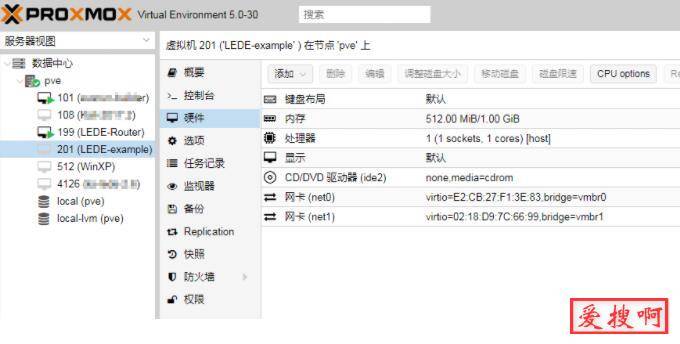
至此,OW/LEDE虚拟机的初始化创建已经完成,下一步要做的是将编译好OW/LEDE固件文件上传到PVE主机上,转换为磁盘文件系统的映像后导入到OW/LEDE虚拟机中。
本站附件分享,如果附件失效,可以去找找看